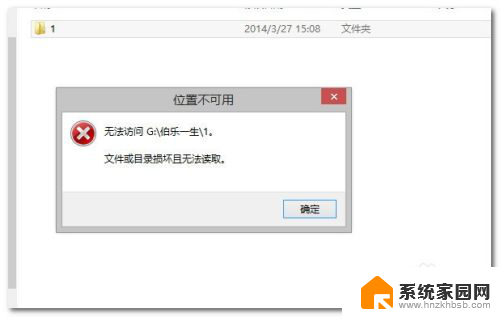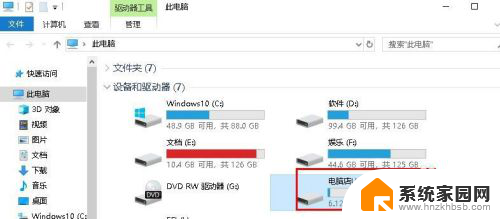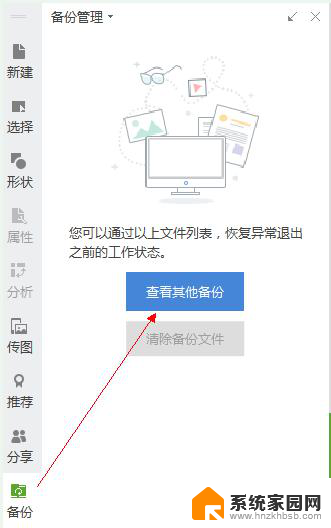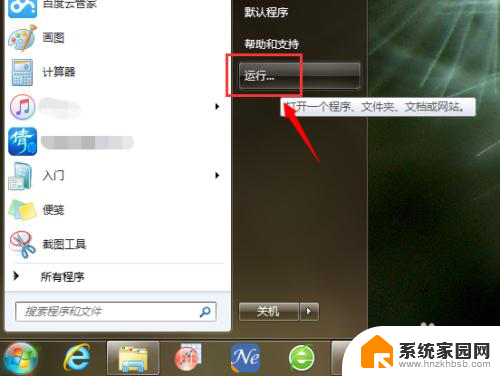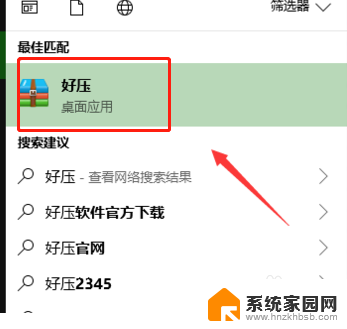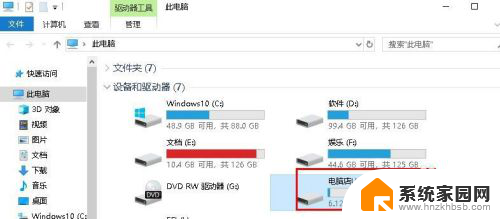\windows\system32\config\system丶 WINDOWS\system32\config\SYSTEM文件损坏怎么办
\windows\system32\config\system丶,当我们的电脑出现问题时,有时候会收到一个错误提示,指向一个名为\windows\system32\config\system的文件损坏,这个文件实际上是存储 Windows 操作系统的重要配置信息的地方,因此它的损坏可能会导致电脑无法正常启动。当我们面临这个问题时,我们需要采取一些步骤来修复它,以便恢复我们的电脑正常运行。在本文中我们将介绍解决\windows\system32\config\system文件损坏的几种方法,帮助您解决这个烦恼。
方法如下:
1.WINDOWS\system32\config\SYSTEM损坏的解决方法
重启一下
先重新启动电脑,按住F8键。直到出现菜单,然后选择最近一次正确的配置这个选项,按回车键,等待计算机启动,如果已经解决问题,请不要浪费时间看下去了,如果没有解决,请往下看。

2.另一台电脑
我们需要找到一台系统没有损坏的电脑,然后打开该电脑,打开我的电脑,进入系统盘(通常是C盘)

3.找到文件夹Windows文件夹,并点击进入
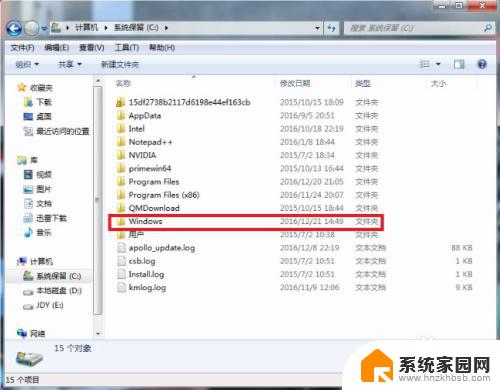
4.然后找到windows文件下的system32文件夹,并点击进入。然后找到system32文件夹中找到config文件夹并点击进入。
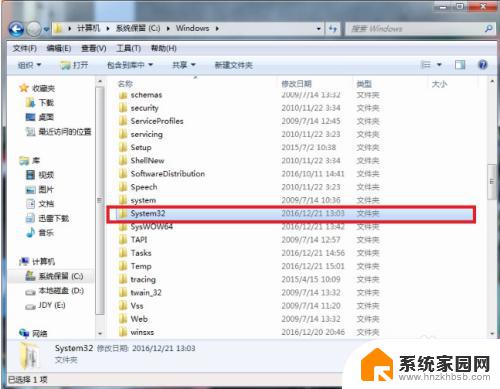
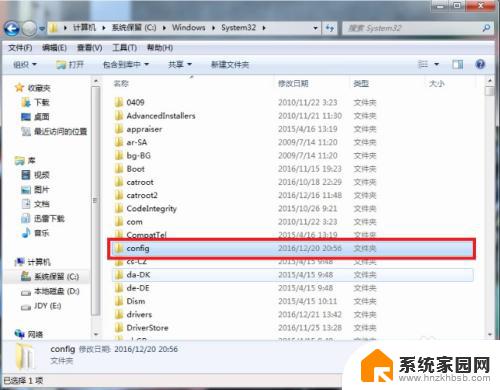
5.在config文件夹中复制SYSTEM这个文件到U盘上,然后用同样的方法找到有问题的电脑这个文件位置。并把这个文件通过U盘复制覆盖过去,在重新启动计算机即可。
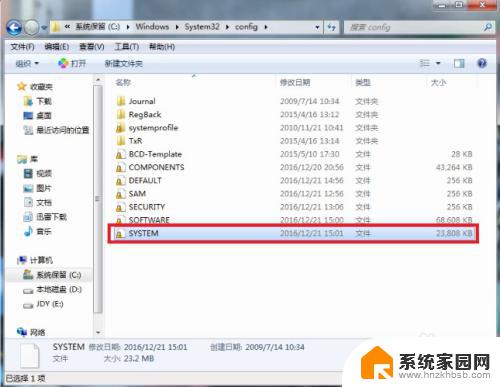
6.方法二:驱动精灵修复
下载驱动精灵,打开软件后,进行系统诊断并一键修复即可。
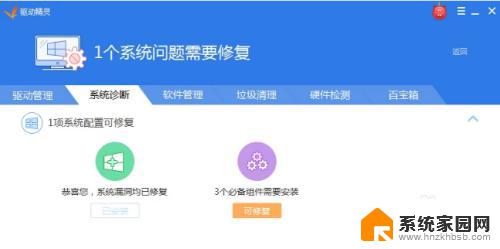
以上就是\\windows\\system32\\config\\system丶的全部内容,如果您遇到同样的情况,请参考本文的方法进行处理,希望这篇文章对您有所帮助。